Astuces de Seven
- Retrouver la barre "Quick Launch" de Windows XP :Clic droit sur la barre des taches -> "Barres d'outils" -> "Nouvelle barre d'outils"
Dans le champ "chemin", entrer :
%AppData%\Microsoft\Internet Explorer\Quick Launch et cliquer sur "Selectionner un dossier"
Activer la barre d'outils "Quick Launch" et la configurer : on peut la déplacer en la glissant, enlever les titres, mettre de petites icones.
- Utiliser Snipe Tool pour faire des captures d'écran ou de fenetres :Lancer Snipe Tool ou "Outil de capture qui se trouve dans le menu démarrer, accessoires.
Encadrer la zone à capturer, enregistrer, c'est fini.
- Assigner un raccourci clavier à Snipe Tool (valable pour tous les raccourcis/executables) :Faire un clic droit sur le raccourci de Snipe Tool, aller dans les propriétés. Cliquez dans le champ "raccourci clavier" et entrer une combinaison de touches (CTRL+ALT+S pour moi)
Appliquer, valider.
Voila, votre raccourci clavier permet d'appeler Snipe Tool.
- Rajouter un raccourci dans la barre des tachesClic droit sur le raccourci à rajouter, et selectionner "Epingler à la barre des taches"
- Rajouter un raccourci dans la partie "appilcation préférées" dans le menu démarrerClic droit sur le raccourci à rajouter, et selectionner "Epingler au menu Démarrer"
- Réduire toutes les fenêtres sauf celle active :Cliquer sur la barre supérieure de la fenetre, et la "secouer" avec la souris (c'est pas une blague, ce truc me fait trop délirer

)
- Utiliser plusieurs écrans :Win+P permet de basculer entre les différents modse multi-affichages
- Activer le Flip3D :Win+TAB
- Créer un raccourci pour le "Flip3D"Créer un raccourci et lui donner le chemin suivant :
RunDll32 DwmApi #105Ce raccourci peut ensuite être placé n'importe ou : barre des taches, bureau, etc....
- Rendre toutes les fenêtres transparentes et voir le bureau à travers :Win+espace
- Lancer un raccourci en tant qu'administrateur, sans passer par le menu contextuel :Presser CTRL et SHIFT et lancer le raccourci, ou executable.
- Passer d'une fenetre à l'autre sans la souris (alternative à ALT+TAB) :Presser Win+chiffre, ou "chiffre" est l'ordre des fenetres dans la barre des taches : Win+1 pour passer à la premiere fenetre, etc...
- Pour parcourir toutes les fenètres ouvertes en utilisant les miniatures : utiliser Win+T
- Menu contextuel "envoyer vers" évolué :Presser SHIFT avant de cliquer droit sur l'élément
- Activer le zoom :Win+'+' ou Win+'-'
- Déplacer une fenetre sur un autre moniteur :Selectionner la fenetre, puis :
Win+SHIFT+droite envoie la fenetre sur l'ecran de droite,
Win+SHIFT+gauche envoie la fenetre sur l'ecran de gauche
- Ranger les fenetres sur l'ecran :Win+fleches
- Réglage fin de cleartype :dans le champ "recherche" du menu démarrer, entrer "cttune"
- Suivre les actions dans un slideshow photo :dans le champ "recherche" du menu démarrer, entrer "psr.exe"
Cet outil permet de prendre un screenshot à chaque nouvelle action de l'utilisateur. Lorsqu'on arrete l'outil, un Slideshow HTML est créé, que l'on peut annoter. Excellent pour faire des tutos.
- Créer un rapport pour améliorer la gestion de l'énergie (et donc augmenter l'autonomie) :Dans une fenetre DOS, lancer :
powercfg -energy -output \Folder\Energy_Report.htmlou
\Folder\ est le nom du dossier ou Windows enregistrera le rapport au format HTML, donnant plein de conseils pour améliorer sa gestion de l'énergie
Exemple de rapport- Rétablir les fonctionnalités de connexion à un appareil Windows Mobile (Pocket PC, Smartphone)Télécharger et installer
Microsoft Windows Mobile Device Center 6.1 Driver for Windows Vista (64-bit)Permet la connexion par USB, par Bluetooth, la synchronisation des éléments avec Outlook (contacts, RDV...), le partage de connexion Internet, etc...


 par
par 

